Как да свържете рутер Netgear
Рутерът Netgear е отличен избор за създаване на функционална и ефективна домашна мрежа. Устройствата на тази марка използват най-модерните технологични разработки. С тях потребителят има възможност да посещава страници в Интернет, да гледа висококачествени видеоклипове и филми онлайн и много други както на стационарен компютър, така и на преносими устройства: таблети, лаптопи, смартфони.

WiFi рутерите Netgear имат доста висока скорост и са идеални за създаване на домашна мрежа.
Производителят гарантира на собствениците най-висока скорост и най-добро покритие. Безжичната WiFi връзка осигурява бърз и надежден интернет достъп за мобилни устройства. Рутерът Netgear може да се справи както с дистанционно видеонаблюдение, така и със сигурно съхранение на данни.
Купувайки го, потребителят получава много функционалност. Въпреки това, за да се реализира напълно пълният потенциал на устройството, то трябва да бъде правилно конфигурирано. Време е да разберете как да конфигурирате вашия Netgear рутер.
Свързване и влизане в настройките
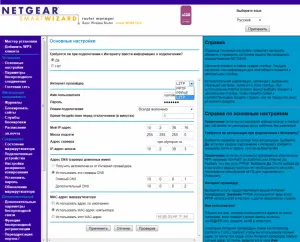
Фигура 1. Трябва да промените стандартната парола в стандартните настройки.
Първото нещо, което трябва да направите, е да извадите цялото съдържание от кутията с закупеното оборудване. Комплектът обикновено включва:
- рутер;
- антена;
- мрежов адаптер;
- кабел за свързващ кабел;
- CD с ръководство и софтуер.
Завийте щифта на антената в съответния гнездо, свържете захранващия кабел от адаптера към устройството, свържете конектора на компютърната мрежова карта към първия LAN порт на рутера с пач кабел. Кабелът на интернет доставчика трябва да бъде свързан към WAN порта. Включете захранването и стартирайте рутера.
Следващата стъпка е да проверите дали мрежовият интерфейс е конфигуриранкомпютър на "автопилот". Чрез "Център за управление на мрежата" трябва да отидете до прозореца с всички адаптери и връзки, отидете до свойствата на връзката, използвана за комуникация с рутера. В настройките на протокола TCP/IPv4 получаването на IP и DNS параметри трябва да бъде настроено на автоматичен режим. Ако са посочени други параметри, те трябва да бъдат коригирани и щракнете върху "OK".
В случай, че WiFi рутерът е бил използван преди това, се препоръчва да върнете настройките му към фабричните настройки. Това ще помогне да се избегнат възможни проблеми. Рутерът Netgear има надпис "Reset" от долната страна на кутията, до него трябва да има малка дупка, под нея е скрит бутонът за нулиране. С помощта на тънък прът (щипка, клечка за зъби, фиби) трябва да проникнете вътре, да натиснете и задръжте бутона за 30 секунди. Самото устройство трябва да се стартира преди процедурата.
Фигура 2. Ако доставчикът има обвързване по MAC адрес, трябва да активирате съответната опция в настройките.
След това трябва да отворите всеки интернет браузър (Internet Explorer, Mozilla Firefox, Opera) и в адресния ред трябва да напишете 192.168.1.1 - това е IP адресът, по който рутерът Netgear се открива във вътрешната мрежа. След това трябва да натиснете Enter, ще се появи заявка за оторизация, трябва да въведете вашето име и парола тук. Въведете „admin“ като потребителско име, паролата е подобна или „password“. Щракването върху Вход ще ви отведе до уеб интерфейса.
Процедурата за конфигуриране може да бъде анализирана на примера на евтин и популярен модел на домашния рутер Netgear N150 WNR612. Устройството работи по стандарта Wireless 150, както се вижда от маркировката N150 в името. Това е възможно най-ниският режим на производителност, използващ само един поток и една лента, осигуряващ теоретична максимална скорост в рамките150 Mbit/s (на практика от 50 Mbit/s). По-„напредналите“ рутери Netgear N300 и N450 използват няколко потока и поддържат скорости съответно до 300 и 450 Mbit.
Основни настройки
Така че, след като преминете етапа на оторизация, ще стигнете до прозореца на съветника за настройки на рутера Netgear WNR612, където ще ви бъде предложена помощ при установяване на връзка с интернет. Не е необходимо да спирате в работата на съветника, трябва да изберете независима настройка, след което се отваря основният панел с настройки. Отляво се появява навигационно меню, а отдясно се показва помощен материал. За повишаване на сигурността се препоръчва незабавна промяна на стандартната парола, това може да стане в подраздела „Задаване на парола“ на навигационното меню (фиг. 1).
Настройването на рутер Netgear, както всеки друг домашен рутер, започва с настройка на интернет връзка.Това се прави директно в главния прозорец с настройки. Конкретните стойности на параметрите на връзката, които ви позволяват да свържете устройството към интернет, трябва да бъдат получени от доставчика на услуги, тъй като те пряко зависят от избрания от него метод на свързване и протокол. Тези данни могат да бъдат посочени в приложението към договора за предоставяне на услуги. Ето най-често срещаните начини за организиране на достъп до световната мрежа.
Фигура 3. DNS адресът трябва да бъде въведен в основните настройки.
Най-простият режим е автоматичното присвояване на DHCP параметри от сървъра на доставчика. Не е необходимо да въвеждате допълнителна информация за връзката, следователно, в отговор на съответния въпрос в прозореца за настройки, трябва да изберете елемента „Не“. Посочете получаване на динамичен IP адрес и автоматично определяне на DNS сървър от доставчика на услуги. В случай, че обвързването е установено от доставчикапо MAC адрес можете да активирате опцията за използване на MAC на компютъра (фиг. 2).
Следващият метод е фиксирана мрежова конфигурация, при която е необходимо да посочите статични адреси, разпределени от доставчика. Тук също не е необходимо въвеждане на информация при свързване с интернет, трябва да поставите „Не“. След това трябва да изберете режим на статичен IP адрес и да въведете данните, предоставени от доставчика, в съответните полета. Същото трябва да се направи и с DNS сървъра (фиг. 3).
След това идва опцията с PPPoE, PPtP (VPN) и L2TP протоколи. Информацията за това кой от тях използва рутерът Netgear трябва да бъде докладвана от доставчика. Отговорете с „Да“ на въпроса относно въвеждането на информация за връзката, след което изберете подходящия комуникационен протокол в полето за доставчик на услуги. Въведете данните за оторизация, предоставени от доставчика, в съответните полета. Тук можете да изберете режим на връзка "Винаги включен", при който връзката с интернет винаги ще бъде активна. За PPtP е необходимо да посочите адреса на VPN сървъра (фиг. 4).
Настройка на WiFi и други услуги
Фигура 4. За PPtP трябва да посочите адреса на VPN сървъра.
Сега трябва да разберете как правилно да конфигурирате безжичната WiFi мрежа на рутера Netgear N150. В менюто отляво намерете подраздела „Опции за безжична връзка“ и щракнете върху него. В този прозорец въведете бъдещото име на точката за достъп с латински букви (избира се произволно по преценка на потребителя). Регионът се показва в зависимост от местоположението, за Руската федерация ще бъде Русия или Европа. Оставете избора на канал на "Автоматично" и задайте режима на скорост на максимално наличния.
В настройките за сигурност се задава типът на сертификата, изберете най-добрия: WPA2-PSK с AES криптиране, осигурява отлична скорост и надеждна защита.Паролата, известна още като „ключ за сигурност“, е символична комбинация, която защитава мрежата от неоторизиран достъп. Не трябва да въвеждате прости пароли като "1234567", те се разбиват почти моментално, по-добре е да измислите сложна комбинация, ако не искате неканени гости в домашната ви мрежа.
Рутерът Netgear е оборудван с възможност за прехвърляне на портове.
Погледнете менюто отляво, в раздела „Разширени“ изберете подраздела „Пренасочване/иницииране на порт“. За да отворите произволен порт, щракнете върху бутона, за да добавите своя собствена услуга, въведете произволно име, посочете типа на протокола (поставете TCP/UDP, ако не сте сигурни) и въведете диапазоните на вътрешните и външните портове в съответните полета. Като IP на сървъра, посочете адреса на компютъра или устройството, към което трябва да се отнася отвореният порт.
IPTV функция и нейните настройки
Рутерът поддържа функцията IPTV, за да я активирате, отидете в раздела „Параметри на интернет порта“. В прозореца ще намерите настройките за пренасочване на IPTV поток, в долната част маркирайте LAN порта, който ще се използва, например LAN-4. Това е достатъчно за повечето доставчици, но ако имате проблеми, можете да опитате да премахнете отметката от опцията „Деактивиране на IGMP прокси“.
Понякога е необходимо да коригирате конфигурацията на DHCP, за това отидете в секцията „Настройки на локалната мрежа“. В този прозорец можете да управлявате разпределеното адресно пространство, да забраните автоматично присвояване на IP, да промените адреса на самия рутер, да запазите отделни адреси за специални устройства и т.н.
Имайте предвид, че ако IP-то на рутера е променено, сега ще трябва да въведете новия адрес, а не стария, за да получите достъп до настройките му.
